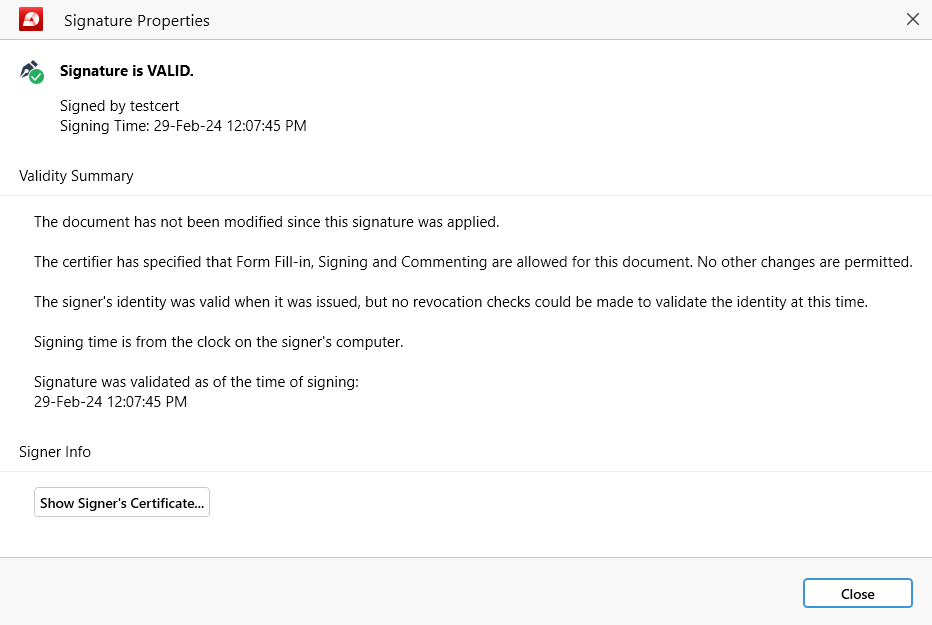दस्तावेजों पर डिजिटल हस्ताक्षर
एक डिजिटल हस्ताक्षर डिजिटल दस्तावेजों पर आपके अद्वितीय इलेक्ट्रॉनिक फिंगरप्रिंट की तरह कार्य करता है। यह ’ यह स्याही हस्ताक्षरों की तुलना में अधिक सुरक्षित है क्योंकि यह सार्वजनिक कुंजी और निजी कुंजी के संयोजन का उपयोग करता है। एक बार जब आप किसी दस्तावेज़ पर डिजिटल हस्ताक्षर कर देते हैं, तो यह ’ दुनिया भर में इसकी प्रामाणिकता की गारंटी देते हुए इसे बदला जाएगा।
पीडीएफ एक्स्ट्रा आपको किसी भी पीडीएफ फाइल पर आसानी से डिजिटल हस्ताक्षर करने की अनुमति देता है।
डिजिटल हस्ताक्षर जोड़ना
अपने दस्तावेज़ पर डिजिटल हस्ताक्षर करने के लिए:
- “ डिजिटल हस्ताक्षर ” .
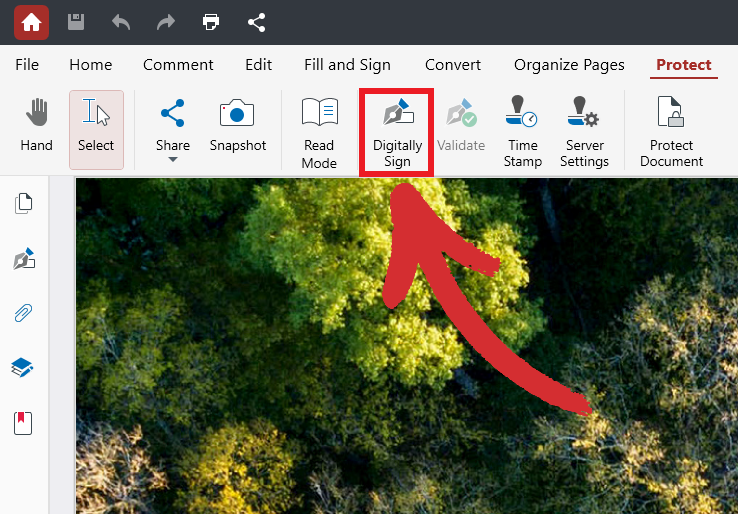
- चुनें कि आप अपना डिजिटल हस्ताक्षर कहां रखना चाहते हैं।
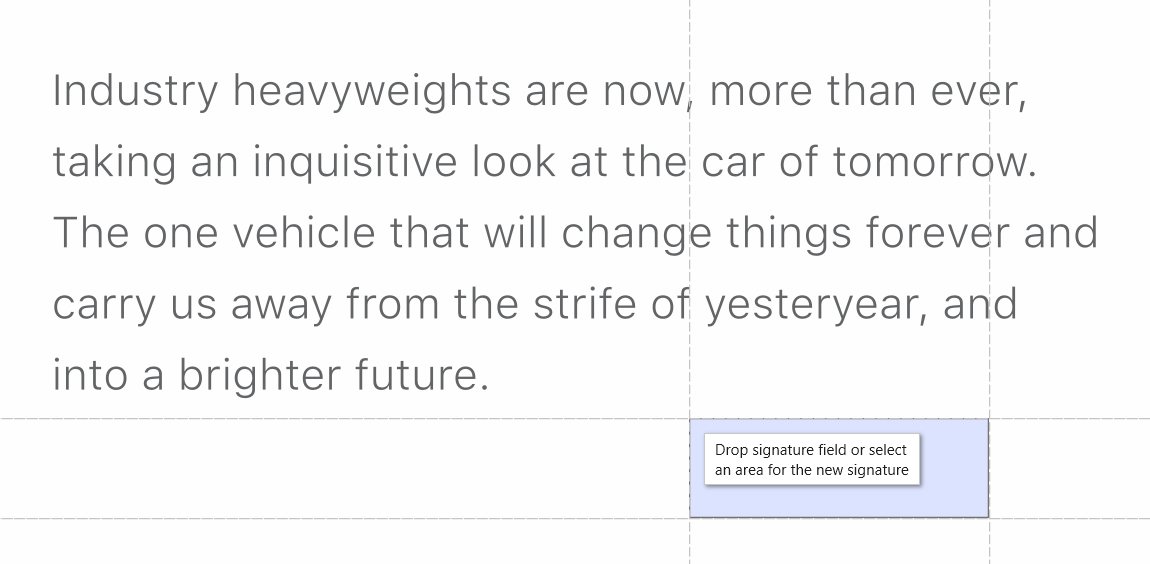
- ड्रॉपडाउन मेनू से अपना हस्ताक्षर चुनें (यदि लागू हो)।
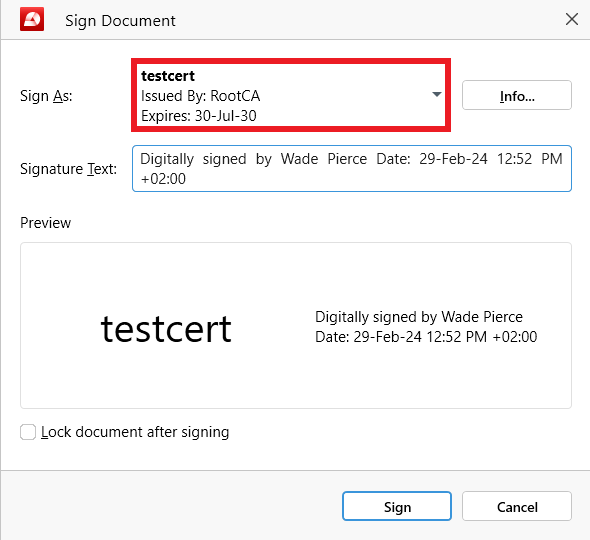
- यदि आवश्यक हो तो हस्ताक्षर पाठ संपादित करें।
- “ साइन ” अपना डिजिटल हस्ताक्षर जोड़ने के लिए.
- आप ’ आपने सफलतापूर्वक अपनी पीडीएफ डिजिटल रूप से हस्ताक्षरित कर ली है!
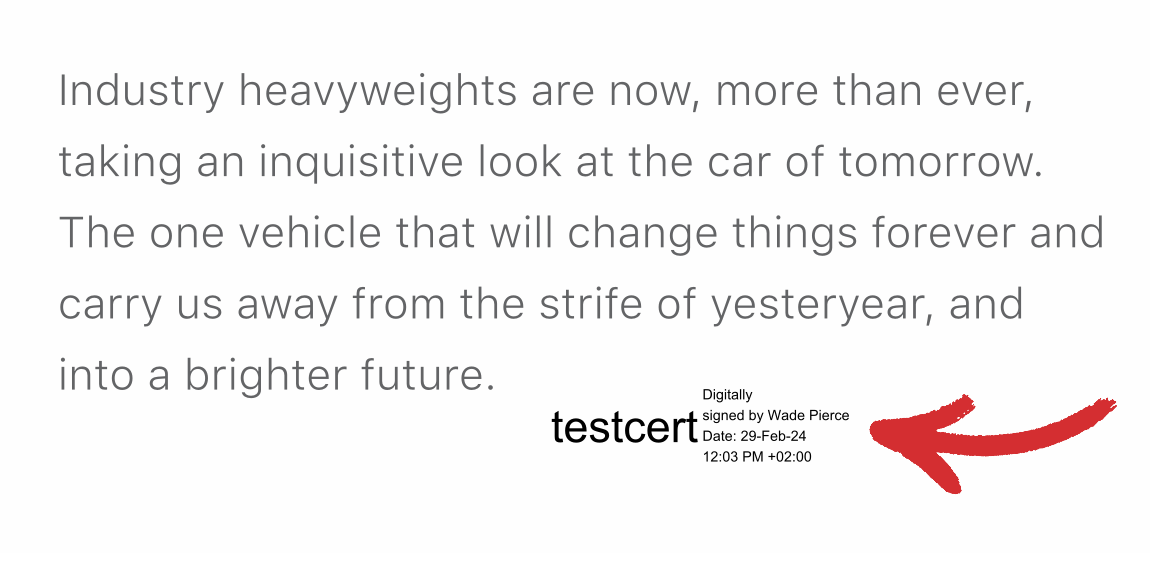
टिप : आप हस्ताक्षर करने के बाद अपने दस्तावेज़ को लॉक भी कर सकते हैं . उपयोगकर्ताओं को आपके दस्तावेज़ को संपादित करने से रोकने के अलावा, यह यह भी सुनिश्चित करेगा कि वे ’ वे टिप्पणियाँ और मार्कअप, साथ ही अपने स्वयं के डिजिटल हस्ताक्षर और टाइमस्टैम्प छोड़ने में सक्षम होंगे।
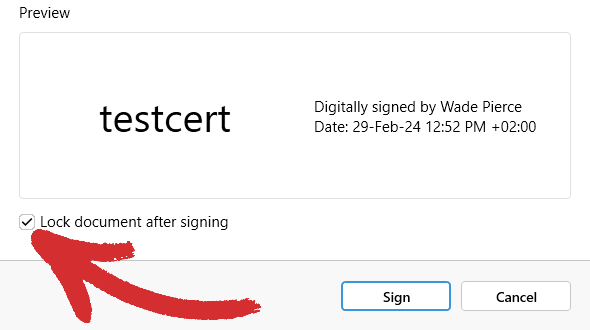
डिजिटल हस्ताक्षर हटाना
कभी-कभी, आपको हटाने की आवश्यकता हो सकती है इसकी सामग्री को अद्यतन करने के लिए या यदि आप यह निर्धारित करते हैं कि इसे अब संरक्षित करने की आवश्यकता नहीं है, तो आपके दस्तावेज़ से डिजिटल हस्ताक्षर। हालाँकि, आप केवल उन डिजिटल हस्ताक्षरों को हटा सकते हैं जिनके प्रमाणपत्र आपकी मशीन पर स्थापित हैं। दूसरे शब्दों में, आप केवल अपने व्यक्तिगत डिजिटल हस्ताक्षर हटा सकते हैं, कोई और नहीं ’ एस।
इसके साथ ही, अपने पीडीएफ से अपने डिजिटल हस्ताक्षर को हटाने के लिए:
- समर्पित “ तक पहुंचें “ डिजिटल हस्ताक्षर ” साइड पैनल।
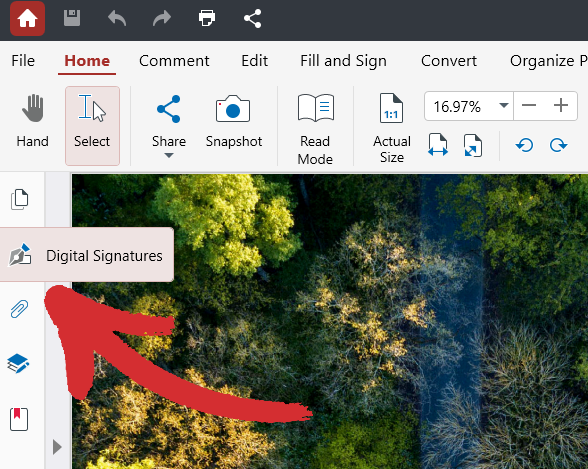
- प्रस्तुत सूची से अपने हस्ताक्षर पर राइट-क्लिक करें।
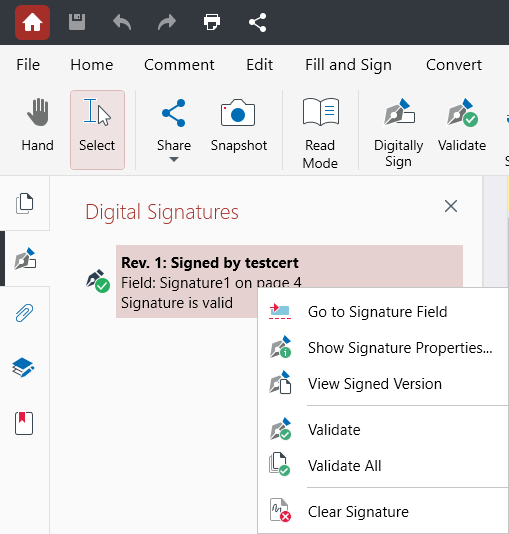
- चुनें “ स्पष्ट हस्ताक्षर ” इसे अपने पीडीएफ से हटाने के लिए।
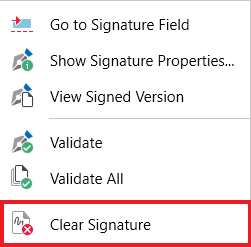
टिप : यदि आपका डिजिटल हस्ताक्षर स्वचालित रूप से मान्य नहीं है, तो आप “ सत्यापित करें ”  “ रक्षा करें ” अनुभाग या साइड पैनल में अपने हस्ताक्षर पर राइट-क्लिक करें और “ सत्यापित करें ” या “ सभी को मान्य करें ” .
“ रक्षा करें ” अनुभाग या साइड पैनल में अपने हस्ताक्षर पर राइट-क्लिक करें और “ सत्यापित करें ” या “ सभी को मान्य करें ” .